¿Qué versión de Windows estoy ejecutando?
A menudo, las personas miran su computadora con Windows y pueden saber fácilmente qué versión de Windows están ejecutando. (Sugerencia: solo mire la pantalla de inicio de Windows). Para la mayoría, están de acuerdo con saber que están ejecutando Windows 7 o Windows 10. Sin embargo, cuando se trata de ciertas características y mejoras, el número de versión no es el único número deberías estar mirando. Para aprovechar al máximo su sistema operativo (SO), debe conocer el número de compilación.
El número de compilación está relacionado con la versión específica de su sistema operativo. Después de que se lanza cualquier sistema operativo, se descubren errores y varios problemas. Microsoft luego publica actualizaciones para solucionar estos problemas. Cuando se lanza una nueva actualización, pero el número de versión del sistema operativo sigue siendo el mismo, se denomina versión de compilación.
Anteriormente, Microsoft manejaba actualizaciones con lo que comúnmente se denominaba Service Packs. Sin embargo, con Windows 10, Windows cambió su enfoque de las actualizaciones. Las actualizaciones se manejan normalmente de dos maneras. La primera son las actualizaciones que corrigen vulnerabilidades o errores graves.
El otro está más orientado a mejoras de funciones. Ambos métodos pueden contener un rastro del otro tipo, pero las principales mejoras en las funciones se manejan normalmente de forma semestral. Estas actualizaciones semestrales son donde los usuarios de Windows 10 pueden confundirse. Ven que están ejecutando Windows 10, sin embargo, una función que quieren usar no está disponible en su computadora. Esto puede generar frustración o incluso enojo, especialmente cuando el usuario siente que tiene una computadora defectuosa. Sin embargo, en realidad, simplemente no se han actualizado a la versión más reciente.
Si alguna vez le sucede esto, puede echar un vistazo y ver qué versión de compilación está ejecutando. Saber cómo ver qué versión de compilación está ejecutando puede ayudar a aliviar cualquier posible frustración.
Para descubrir su versión de compilación, presione el botón de Windows y escriba (sin comillas) «Acerca de su PC», luego presione Entrar. Windows muestra la sección Acerca de del cuadro de diálogo Configuración. Desplácese hacia abajo hasta Especificaciones de la ventana. Aquí es donde puede encontrar información sobre cuatro cosas que son útiles para determinar su sistema operativo. (Ver figura 1)
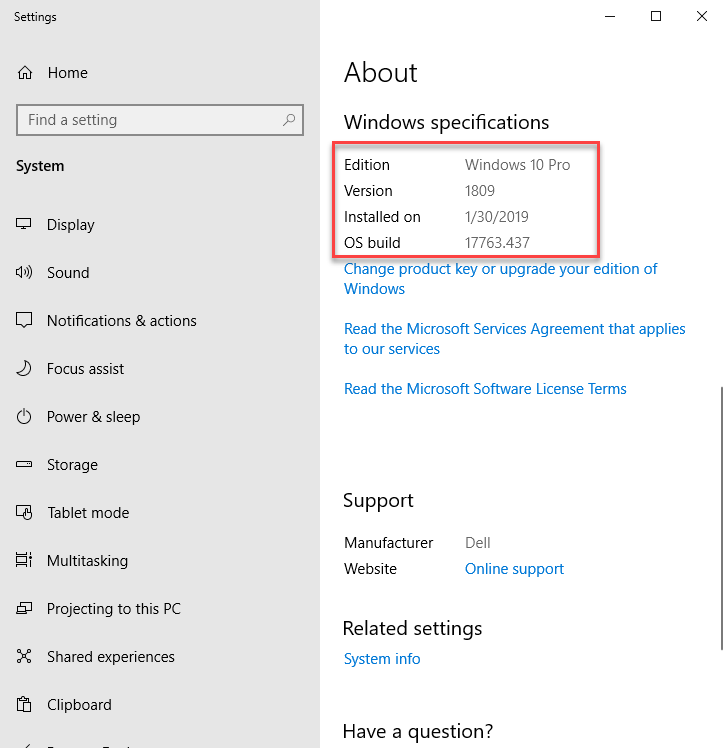
Figura 1. La sección Acerca de muestra información sobre su sistema operativo.
Primero es Edition. La edición es el tipo de sistema operativo que está ejecutando. Por ejemplo, en la captura de pantalla puede ver que mi máquina está ejecutando Windows 10 Pro.
El suyo puede ser diferente, al momento de escribir este consejo, Microsoft ofrece 12 ediciones de Windows 10.
La segunda es la versión. Versión es la versión de la edición del sistema operativo que está ejecutando. Actualmente, Microsoft usa cuatro dígitos para hacer referencia a la versión.
En este caso es 1809. Esto puede parecer aleatorio, pero los dos primeros dígitos representan el año, en este caso el «18» se refiere a 2018. Los dos últimos dígitos se refieren al mes, nuevamente usando la captura de pantalla como referencia » 09 «se refiere al noveno mes de septiembre.
El tercero está instalado. Instalado el se refiere a la fecha en que se instaló la versión del sistema operativo.
El cuarto es la compilación del sistema operativo. La compilación del sistema operativo hace referencia a la compilación del sistema operativo que está ejecutando. Suele ser un número de cinco dígitos seguido de un punto y luego de tres o cuatro dígitos. Tenga en cuenta que puede tener una serie de compilaciones entre versiones; al momento de escribir este consejo, Windows ha lanzado 12 compilaciones para la versión 1809.
Todo esto puede parecer confuso entre Edición, Versión y Número de compilación.
Pero una regla general es mirar su número de versión. Si descubre que hay una función que desea utilizar que se supone que funciona con su edición de Windows y no puede encontrarla, compruebe si tiene instalada la versión correcta.
Este consejo (7763) se aplica a Windows 10.